怎样将PDF文档中的图片提取出来
- 来源: 金舟软件
- 作者:Kylin
- 时间:2025-03-06 18:04:59
除了Word之外,PDF是当下最常用的格式。所以,在使用过程中会遇到需要从别人做的PDF文档中引用一些内容、图片等,那么如何在PDF中导出里面的图片呢?以下方法教你一键实现导出,快来看看吧!
1、打开金舟PDF转换器后,在界面中选择“PDF文件操作”选项;
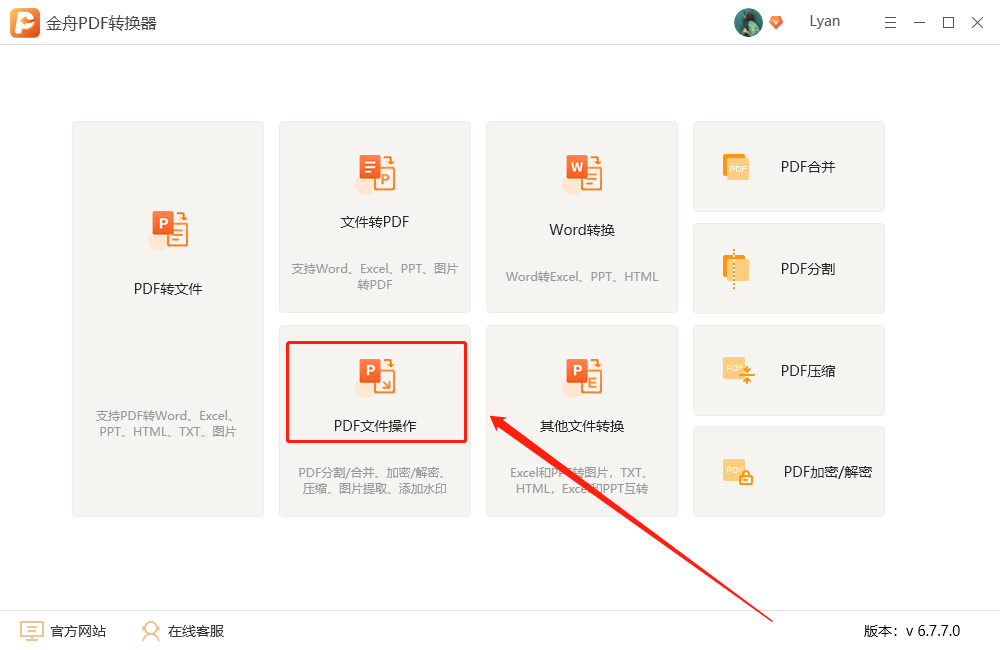
2、接着,选择“PDF图片获取”功能,点击添加文件并且将需要转换的然后点击添加文件,支持批量添加多个文件;

3、点击选择“全部”可自定义选择页码进行处理;
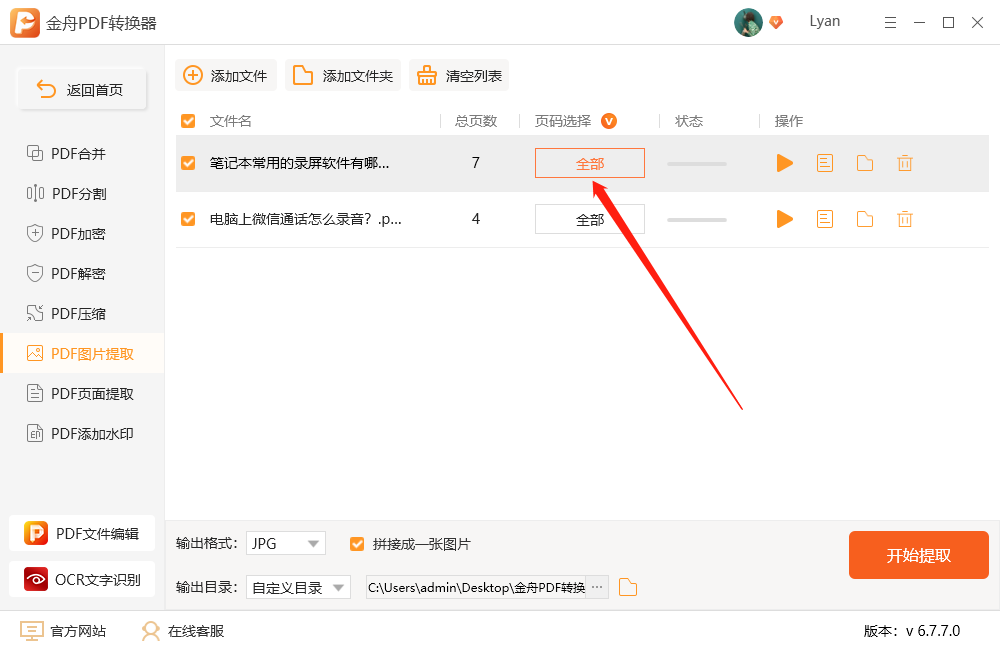
4、例如,选择文档的前几页或后几页,又或者自定义输入需要转换的页码,点击“确定”即可;
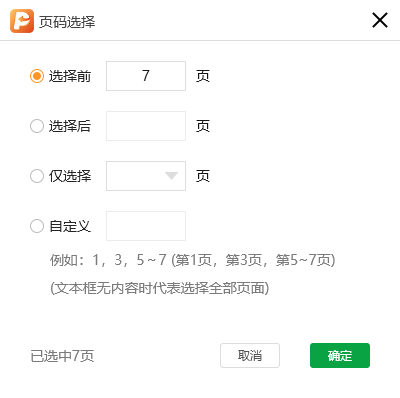
5、在左下角中,可以选择输出格式,以及是否将所有图片进行拼接(长图);
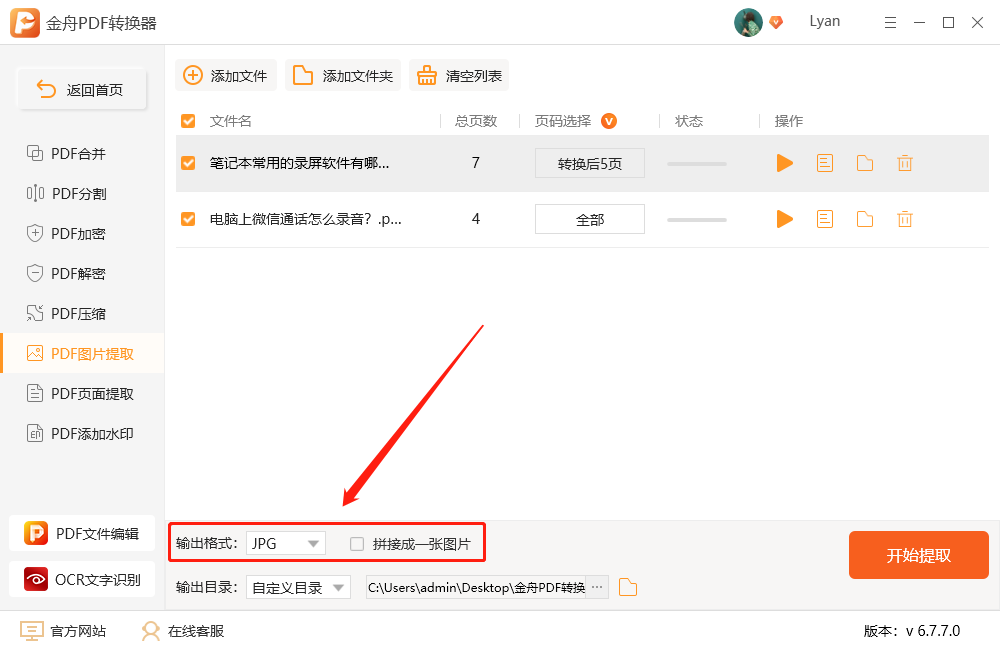
6、输出目录在原文件夹下,也可以重新选择一个新的路径;
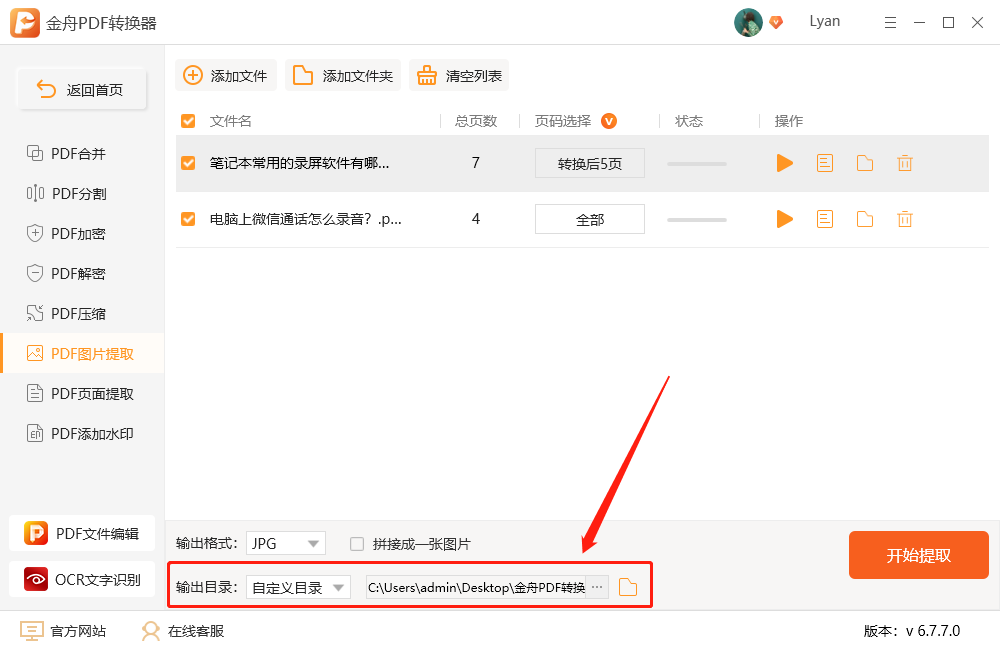
7、最后,点击右下角的“开始提取”就可以了;
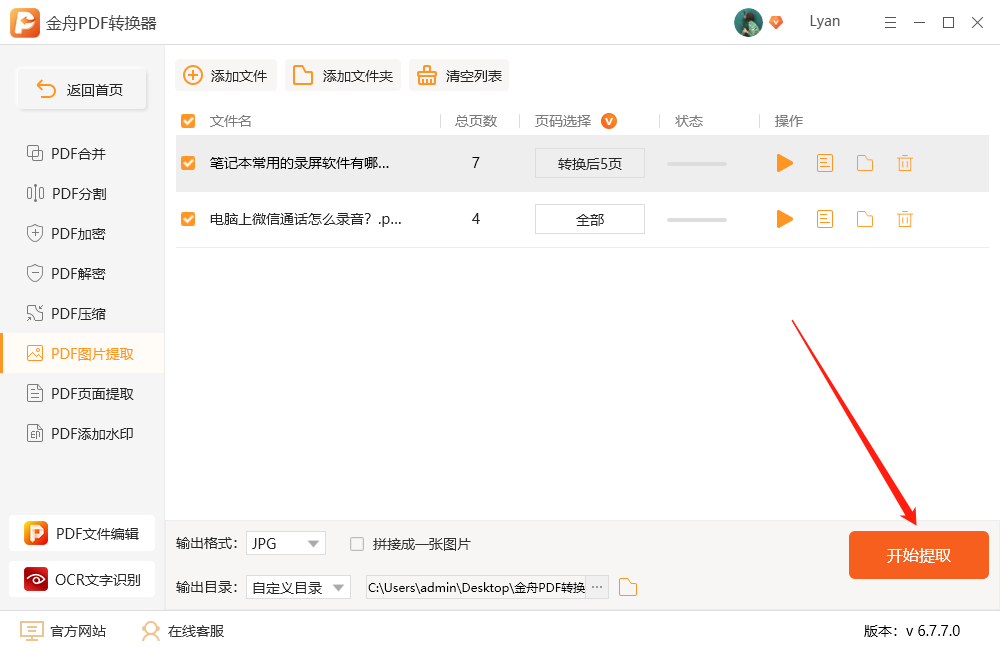
8、处理完成后会得到以下提示,点击前往导出文件位置浏览处理好的文件吧;
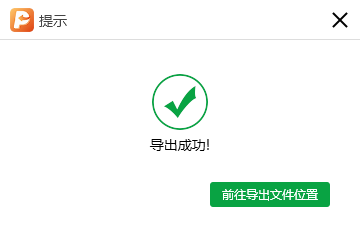
9、如图,文档中的图片就全部导出来啦!
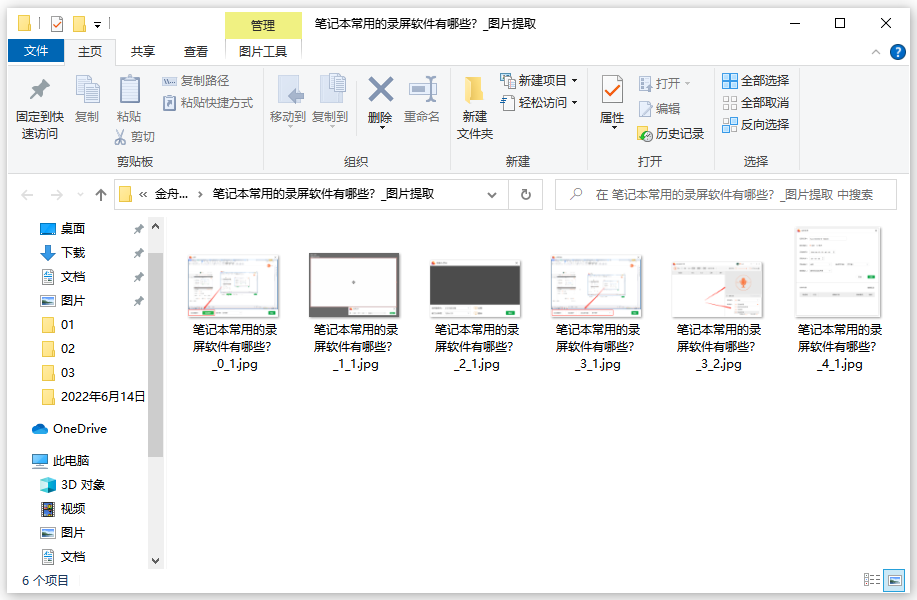
以上就是如何提取PDF文档中图片的方法,更多使用教程可以到金舟软件官网了解。
推荐阅读:








































































































 官方正版
官方正版
 纯净安全
纯净安全









